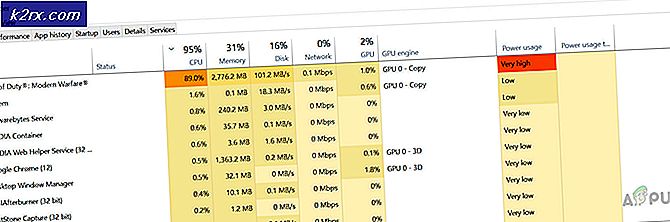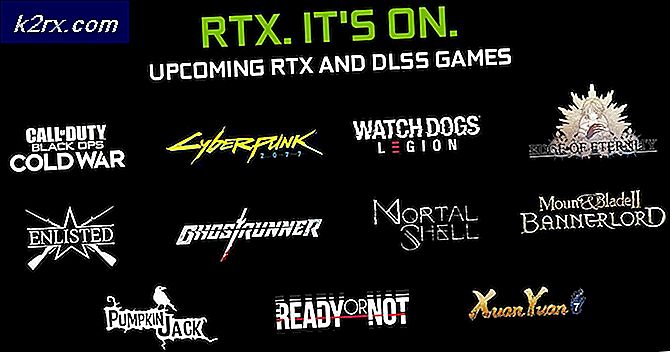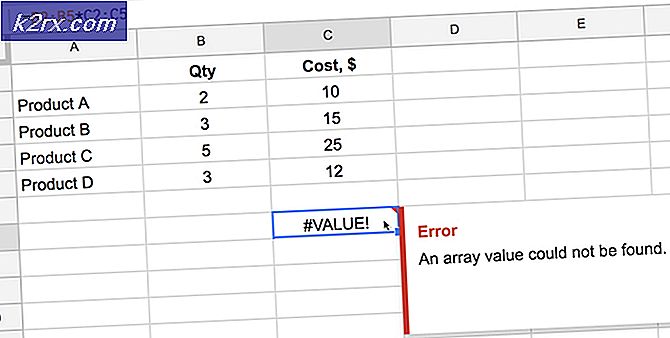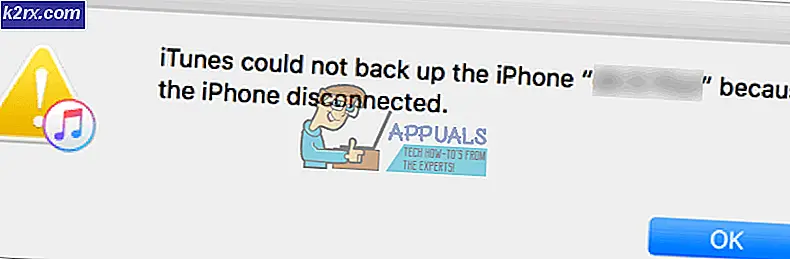Procedure: Sfc-scan uitvoeren in Windows 10
Het gebeurt vaak dat sommige Windows-systeembestanden beschadigd raken. Dit creëert een gat in het besturingssysteem en leidt uiteindelijk tot een puinhoop. Windows 10 heeft een zeer unieke tool die de gebruikers helpt te controleren op hun corrupte of ontbrekende Windows-systeembestanden en ze ook herstelt naar hun vorige status.
Dit is een hulpprogramma met de naam System File Checker . Als er een beschadigd Windows-bronbeveiligingsbestand in uw Windows-besturingssysteem zit, zou u enige problemen ondervinden bij het uitvoeren van de SFC-scan op uw pc, omdat sommige van de Windows-functies mogelijk niet werken voordat u SFC Scan uitvoert. U kunt ook een derde party reparatie tool van Reimage Plus vanaf hier die corrupte repositories kan scannen, herstellen en repareren. Reimage Plus uitvoeren is optioneel maar wordt ten zeerste aanbevolen.
Hoe een systeembestandscontrole uit te voeren SFC Scan met behulp van SFC Tool:
Hier komt het leuke gedeelte. Volg voor het uitvoeren van SFC de instructies zoals hieronder vermeld.
Ga naar de verhoogde opdrachtprompt door met de rechtermuisknop op het pictogram van het startmenu te klikken. Selecteer de opdrachtprompt (Admin) in de lijst. U kunt ook navigeren naar de opdrachtprompt met behulp van de sneltoetsen Win + X en vervolgens selecteren.
Na het uitvoeren van de opdrachtprompt typt u de volgende onderstaande opdracht om SFC-scan uit te voeren. Zorg ervoor dat u dit proces niet afbreekt en wacht tot het voltooid is. Het resultaat wordt getoond nadat de scan is voltooid.
sfc / scannow
Druk na het typen op Enter op het toetsenbord. Het zou gaan scannen naar corrupte of ontbrekende bestanden op uw pc.
PRO TIP: Als het probleem zich voordoet met uw computer of een laptop / notebook, kunt u proberen de Reimage Plus-software te gebruiken die de opslagplaatsen kan scannen en corrupte en ontbrekende bestanden kan vervangen. Dit werkt in de meeste gevallen, waar het probleem is ontstaan door een systeembeschadiging. U kunt Reimage Plus downloaden door hier te klikkenHoe kan dit commando uw pc scannen?
Deze opdracht is nuttig voor mensen die problemen hebben met betrekking tot het beschadigen van bestanden op hun pc. Het scant alle beveiligde systeembestanden en vervangt de beschadigde bestanden door een kopie in de cache in een gecomprimeerde map C: \ Windows \ System32 \ dllcache . U kunt naar deze map navigeren met behulp van de hierboven genoemde hiërarchie.
Resultaten van SFC Scan:
Nadat het proces voor 100% is voltooid, krijgt u, als alles goed gaat, de volgende melding dat Windows Resource Protection geen integriteitsschendingen heeft aangetroffen, zoals weergegeven in de onderstaande afbeelding.
Als SFC Scan het volgende bericht weergeeft, vond Windows Resource Protection corrupte bestanden en repareerde deze met succes. Details zijn opgenomen in de CBS.Log % WinDir% \ Logs \ CBS \ CBS.log, dan kunt u de details controleren met behulp van de volgende methode die hieronder wordt beschreven.
Navigeer naar opdrachtprompt en typ de volgende regel code gevolgd door Enter- toets op het toetsenbord.
findstr / c: [SR]% windir% \ Logs \ CBS \ CBS.log>% userprofile% \ Desktop \ sfcdetails.txt
Als u wilt doorgaan met het herstellen van de corrupte systeemcomponenten, typt u de volgende opdracht en drukt u op enter in de opdrachtprompt
Dism / Online / Cleanup-Image / RestoreHealth
De tekst aan het einde van het bovenstaande commando, bijv. Txt, bevat details van het volledige schema van SFC-scan uitgevoerd op de pc met datum en tijd. Open het bestand sfcdetails.txt vanaf het bureaublad en u kunt de details van de scan bekijken.
Als SFC Scan het probleem niet voor u oplost, probeert u SFCFix, een hulpprogramma van derden dat leest vanuit het CBS.LOG-bestand om beschadigingen te herstellen.
PRO TIP: Als het probleem zich voordoet met uw computer of een laptop / notebook, kunt u proberen de Reimage Plus-software te gebruiken die de opslagplaatsen kan scannen en corrupte en ontbrekende bestanden kan vervangen. Dit werkt in de meeste gevallen, waar het probleem is ontstaan door een systeembeschadiging. U kunt Reimage Plus downloaden door hier te klikken